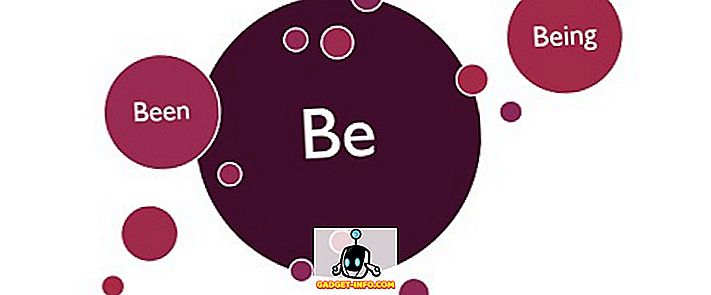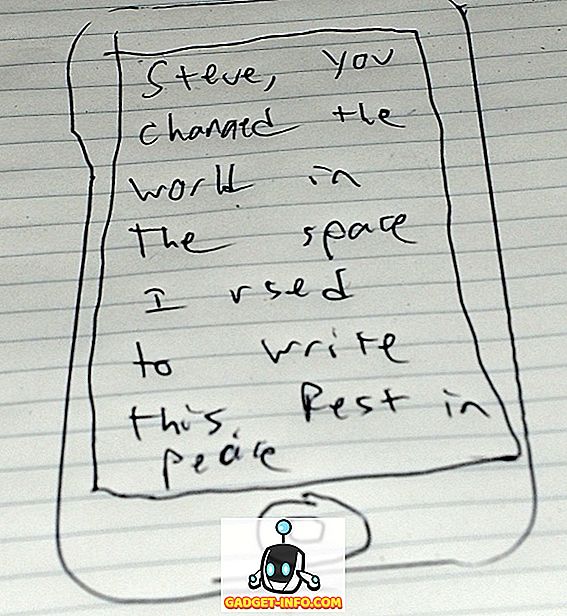Въпреки че Windows 7/10 предлага ниво на сигурност, което не е наблюдавано в предишните версии на операционната система, има моменти, когато може да е досадно да се регистрирате всеки път, когато компютърът се рестартира. За щастие, Microsoft предлага решение да се налага всеки път да се логва. Научете как да настроите Windows 7/10 за автоматично влизане в акаунт.
Дума или две предупреждения
Очевидно е, че чрез настройка на Windows 7/10 за автоматично влизане в акаунт, вие давате на всеки, който има достъп до вашия компютър, възможността да използва вашия компютър. Създаването на акаунт на администратора като акаунт по подразбиране вероятно не е мъдра идея, независимо колко удобно е за вас.
Един от начините за борба с този проблем е да го настроите, така че Windows автоматично да влезе в гост или стандартен профил. Не забравяйте, че ако създадете акаунт с административни права, за да влезете автоматично, всеки може да зададе парола за профила и да ви заключи напълно от собствения си компютър. Изберете внимателно акаунта, в който искате Windows да влиза автоматично, когато компютърът се рестартира.
Инсталиране на автоматично влизане в Windows 7 и 10
За да настроите автоматичното влизане в Windows 7/10, започнете с влизане в Windows с акаунт, който има административни права и кликнете върху Старт и след това върху Изпълнение . Ако нямате командата "Стартиране" в менюто "Старт", можете алтернативно да задържите клавиша Windows на клавиатурата и да натиснете клавиша R.
Всеки метод ще покаже диалоговия прозорец Изпълни. Въведете следния ред в диалоговия прозорец Изпълнение и след това щракнете върху бутона OK . В Windows 10 можете също да въведете netplwiz и той ще доведе до същия диалог.
control userpasswords2

Това отваря прозореца Потребителски акаунти, където можете да контролирате различни аспекти на потребителите и техните свойства. Кликнете върху раздела Потребители и намерете опция, озаглавена Потребители трябва да въведат потребителско име и парола, за да използват този компютър . Тази опция е това, което прави необходимо да се избере потребител и след това да се въведе парола за вход в компютъра.
Махнете отметката от това квадратче и кликнете върху бутона OK . Windows незабавно ще отвори друг диалогов прозорец и ще попита дали искате да изберете акаунт, в който операционната система автоматично ще влезе при стартиране на Windows.

Въведете потребителското име и паролата, които искате да използвате като автоматичен акаунт за влизане. Трябва да потвърдите паролата и след това да натиснете бутона OK . По подразбиране ще зареди потребителското име, което сте избрали в предишния прозорец. Ако искате да използвате профил, който не е администратор, уверете се, че първо сте създали профила, преди да започнете този процес.

Рестартирайте Windows и проверете дали операционната система автоматично влиза в профила, посочен по-горе.
Макар че е удобна функция, има някои предупреждения, че Windows автоматично влиза в акаунт. Някои хора използват тази функция временно, за да запазят някои стъпки по време на конкретен проект. Други използват акаунт за гости или друг ограничен лимит като акаунт за вход по подразбиране, за да настроят обществен компютър или компютър с павилион на обществено място или в домовете си.
Каквито и да са причините, погрижете се случайно да не дадете на някого неограничен достъп до компютъра си и да предизвикате много нещастие! Наслади се!